[エンドポイント] 情報画面の [脅威] タブには次の場所からアクセスできます。
-
脅威にさらされているエンドポイントウィジェット: [脅威] 列の数字をクリックします。詳細については、脅威にさらされているエンドポイントウィジェットを参照してください。
-
[エンドポイントの詳細] 画面: [脅威] 列の数字をクリックします。詳細については、エンドポイントの詳細を参照してください。
-
[セキュリティの脅威] 画面の [影響を受けたユーザ] タブ: [ホスト名] 列のエンドポイント名をクリックします。詳細については、影響を受けたユーザを参照してください。
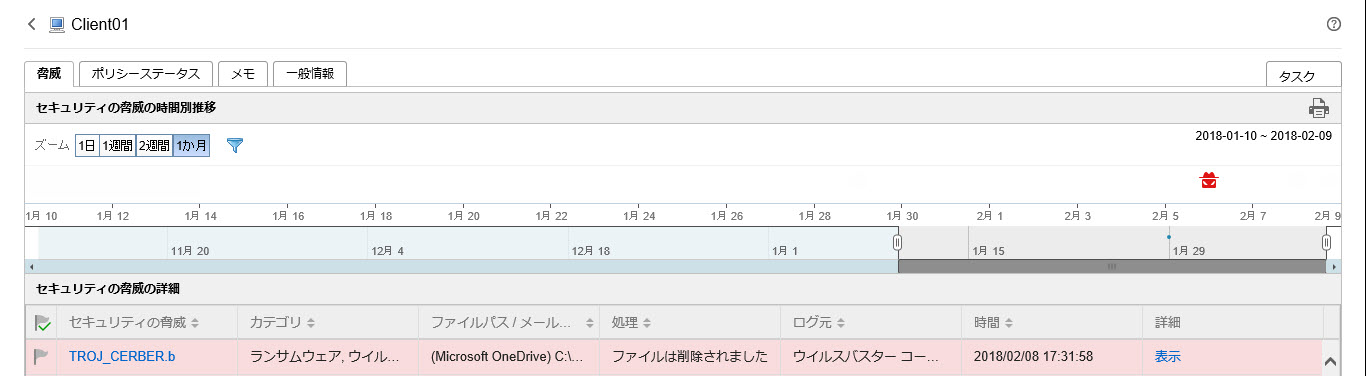
-
タスク: [タグの割り当て] を実行したり、エンドポイントへの接続に対して [隔離] または [復元] を実行したりできます。詳細については、エンドポイントを隔離するを参照してください。
-
セキュリティの脅威の時間別推移: 検出時刻、および割り当てエンドポイントとユーザのアカウントのどちらで検出されたかに基づいて、脅威に関する情報がグラフィカルに表示されます。
-
脅威のアイコン (
 など) にマウスを重ねると、検出の詳細を確認できます。
など) にマウスを重ねると、検出の詳細を確認できます。 -
表示される時間間隔を変更するには、[ズーム] の値を変更します。
-
終了日を変更するには、グラフの下に表示される日付をスクロールします。
-
フィルタを適用するには、漏斗アイコン (
 ) をクリックし、以下の条件を選択します。詳細フィルタを作成するには [OR] または [AND] 演算子を使用します。
) をクリックし、以下の条件を選択します。詳細フィルタを作成するには [OR] または [AND] 演算子を使用します。-
脅威の種類: 2番目のドロップダウンリストから脅威のカテゴリを選択します。
-
セキュリティの脅威: 不正プログラム名または不審なURL、IPアドレス、または送信者のメールアドレスを入力します。
-
脅威のステータス: [製品による解決]、[処理が必要です]、または [手動による解決] を選択します。
-
-
-
セキュリティの脅威の詳細: [セキュリティの脅威の時間別推移] グラフに表示された脅威に関する詳細情報が示されます。
-
[セキュリティの脅威] 列の値をクリックすると、[影響を受けたユーザ] 画面が表示されます。詳細については、影響を受けたユーザを参照してください。
-
[詳細] 列の [表示] リンクをクリックすると、詳細を確認できます。
-
脅威のステータス説明製品による解決 (
 )脅威が管理下の製品によって解決されたことを示します。
)脅威が管理下の製品によって解決されたことを示します。
注意
この脅威のステータスは変更できません。処理が必要です ( )修復が必要であることを示します。[処理が必要です] アイコン (
)修復が必要であることを示します。[処理が必要です] アイコン ( ) をクリックすると、脅威のステータスが [手動による解決] (
) をクリックすると、脅威のステータスが [手動による解決] ( ) に変化します。手動による解決 (
) に変化します。手動による解決 ( )管理者によって修復されたことを示します。[製品による解決] アイコン (
)管理者によって修復されたことを示します。[製品による解決] アイコン ( ) をクリックすると、脅威のステータスが [処理が必要です] (
) をクリックすると、脅威のステータスが [処理が必要です] ( ) に変化します。
) に変化します。
-

